- Muallif Jason Gerald [email protected].
- Public 2024-01-19 22:14.
- Oxirgi o'zgartirilgan 2025-01-23 12:51.
Sizda oilaviy ta'tilga oid video bormi, uni elektron pochta orqali ulashish mumkin emasmi? Ehtimol siz DVD pleerda ko'rishingiz mumkin bo'lgan videoning raqamli nusxasini olishni xohlaysiz. Bu wikiHow sizga MacOS uchun Burn dasturi va Windows uchun Ashampoo Burning Studio yordamida videolarni DVD -ga yozish yoki nusxalashni o'rgatadi. Shuningdek, DVD diskini yaratish uchun kompyuterning o'rnatilgan dasturidan foydalanishni o'rganishingiz mumkin (fayl yoki video ma'lumotlarini faqat kompyuterda ko'rish mumkin).
Qadam
5 -usul 1: Ashampoo yordamida video DVD yaratish (Windows)

Qadam 1. Bo'sh DVD tayyorlang
Birinchidan, videolarni nusxalash uchun bo'sh disk kerak. Siz bo'sh DVD -disklarni audio yoki elektron uskunalar do'konlaridan har bir disk uchun 10 ming rupiyadan (yoki 10 ta paket uchun 100 ming rupiy atrofida) sotib olishingiz mumkin.
- DVD o'lchamlari bo'yicha ikkita variant mavjud: 4 GB va 8 GB. Odatda 4 gigabaytli DVD bir yarim soatlik video/film uchun etarli. Uzoq davom etish uchun 8 gigabaytli DVD -dan foydalanish kerak bo'ladi.
- Agar siz DVD pleerda video tomosha qilishni va Windows 10, 8 yoki 7 operatsion tizimiga ega kompyuterga ega bo'lishni xohlasangiz, ushbu usuldan foydalaning.

Qadam 2. Kompyuterning CD/DVD drayveriga bo'sh DVD -ni joylashtiring
Drayv odatda kompyuterning modeli va modeliga qarab markaziy boshqaruv bloki (CPU) korpusi oldida yoki noutbukning yon tomonida joylashgan. Tovoqni ochish va diskni ichkariga joylashtirish uchun diskdagi tugmani bosing.
Agar sizning kompyuteringizda CD/DVD drayveri bo'lmasa (masalan, netbuk), siz tashqi CD/DVD diskini ishlatishingiz mumkin, uni kompyuterdan yoki elektr ta'minoti do'konidan taxminan 250 ming rupiyga sotib olishingiz mumkin. Hech qanday dastur o'rnatishingiz shart emas. Diskni kompyuterning USB portiga ulang. Shundan so'ng siz uni darhol ishlatishingiz mumkin
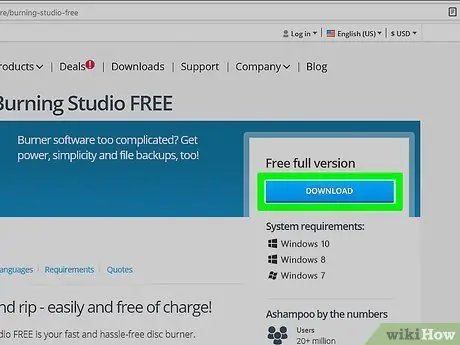
Qadam 3. Burning Studio-ni https://www.ashampoo.com/en/usd/pin/7110/burning-software/burning-studio-free saytidan yuklab oling
Siz tugmani bosganingizda Yuklab oling Sahifaning o'ng tomonida ko'k rangda bo'lsa, dastur yuklanayotganda siz boshqa sahifaga yo'naltirilasiz. Ashampoo Burning Studio dasturini o'rnatish uchun yuklab olingan.exe faylini ishga tushiring.
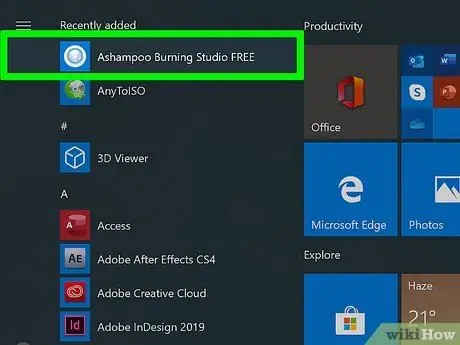
Qadam 4. Burning Studio -ni oching
Agar dastur o'rnatilgandan so'ng darhol ochilmasa, uni "Ishga tushirish" menyusidan qo'lda ochishingiz mumkin.
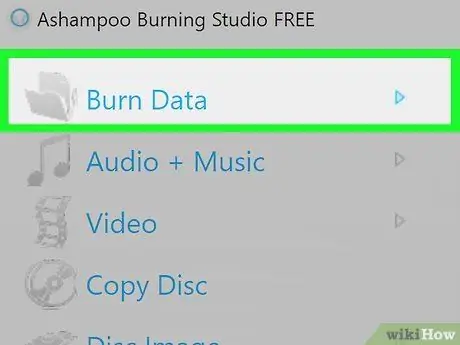
Qadam 5. Ma'lumotni yoqish variantini ustiga suring
Bu menyu dastur oynasining chap tomonida joylashgan. Boshqa menyu oynaning o'ng tomonida ochiladi.
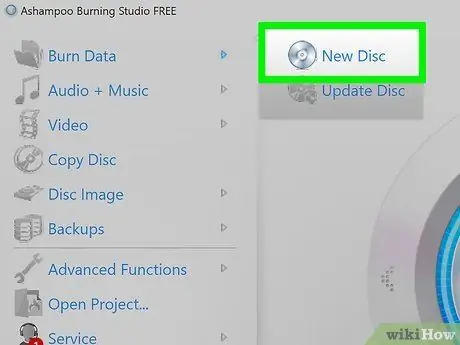
Qadam 6. bosing Yangi disk
Odatda, bu variant menyuda birinchi tanlovdir. Bir marta bosish bilan yangi oyna ochiladi.
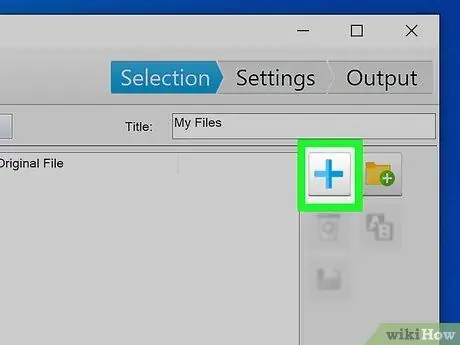
Qadam 7. Qo'shish belgisi (+) belgisini bosing
Bu belgi dastur oynasining o'ng tomonida joylashgan. Shundan so'ng, fayllarni ko'rish oynasi ochiladi.
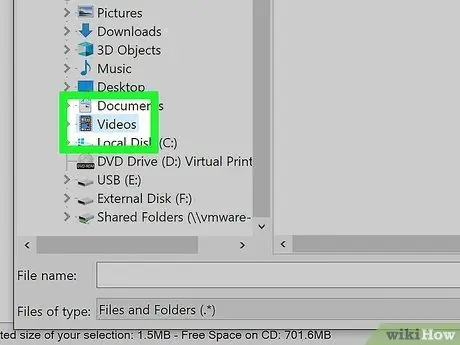
Qadam 8. Video saqlash papkasini oching va qo'shmoqchi bo'lgan faylni bosing
Fayllarni bosish paytida Ctrl tugmachasini bosib ushlab turish orqali siz bir nechta faylni tanlashingiz mumkin.
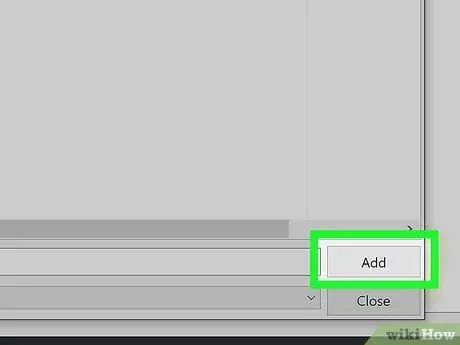
Qadam 9. Qo'shish -ni bosing
U fayllarni ko'rish oynasining pastki o'ng burchagida joylashgan.
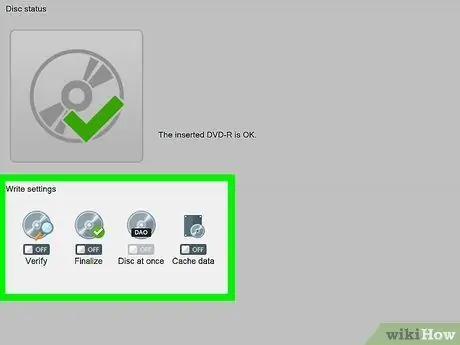
10 -qadam. "Yozuvchi sozlamalari" bo'limida yozish/nusxalash joyini bosing va tanlang
Bo'sh DVD joyini/diskini tanlang.
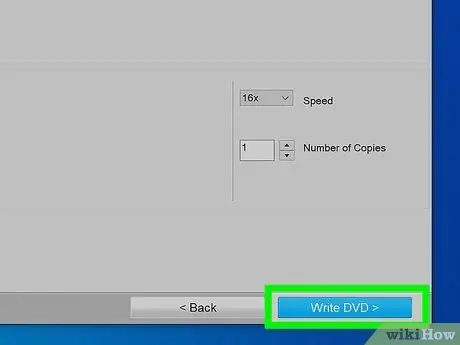
Qadam 11. DVD yozish -ni bosing
Yozish/nusxalash jarayoni boshlanadi. Siz ekranning yuqori qismida harakatlanish panelini ko'rishingiz mumkin. Bu satr videoni yozish/nusxalash jarayonini ko'rsatadi va agar xato yuz bersa, tizimli xabarni ko'rsatadi (masalan, faylni DVD diskiga yozib bo'lmaydi yoki ko'chirib bo'lmaydi).
Jarayon tugagandan so'ng, qalqib chiquvchi oyna paydo bo'ladi. Siz bosishingiz mumkin " Ok "va" Chiqish "Dasturni yopish uchun.
5 -usul 2: Burn yordamida video DVD yaratish (Mac)

Qadam 1. Bo'sh DVD tayyorlang
Birinchidan, videolarni nusxalash uchun bo'sh disk kerak. Siz bo'sh DVD -disklarni audio yoki elektron uskunalar do'konlaridan har bir disk uchun 10 ming rupiyadan (yoki 10 ta paket uchun 100 ming rupiy atrofida) sotib olishingiz mumkin.
- DVD o'lchamlari bo'yicha ikkita variant mavjud: 4 Gb va 8 Gb. Odatda 4 gigabaytli DVD bir yarim soatlik video/film uchun etarli. Uzoq davom etish uchun 8 gigabaytli DVDdan foydalanish kerak bo'ladi.
- Agar siz DVD pleerda video tomosha qilishni va Mac operatsion tizimiga ega kompyuterga ega bo'lishni xohlasangiz, ushbu usuldan foydalaning.

Qadam 2. Bo'sh DVD -ni kompyuterning CD/DVD diskiga joylashtiring
Drayv siz foydalanadigan kompyuter/noutbuk modeliga qarab, CPU korpusining old tomonida yoki noutbuk yoki monitor yonida joylashgan. Diskni haydovchiga joylashtiring. Odatda, kompyuter uni avtomatik ravishda tortib oladi.
Agar sizning kompyuteringizda CD/DVD drayveri bo'lmasa (masalan, netbuk yoki ba'zi Mac modellari), siz tashqi CD/DVD diskini ishlatishingiz mumkin, uni kompyuter yoki elektronika do'konidan taxminan 250 dollarga sotib olishingiz mumkin. Hech qanday dastur o'rnatishingiz shart emas. Diskni kompyuterning USB portiga ulang. Shundan so'ng siz uni darhol ishlatishingiz mumkin
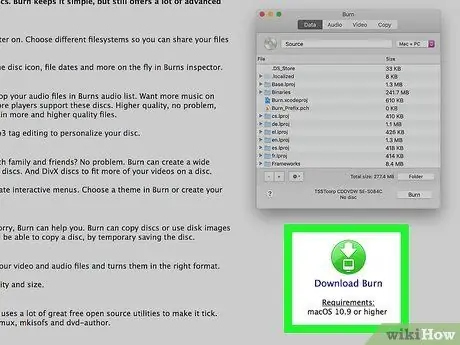
Qadam 3. Burnni https://burn-osx.sourceforge.io/Pages/English/home.html saytidan yuklab oling
Ushbu dastur yordamida siz fayllarni va hujjatlarni kompyuterdan bo'sh DVDga ko'chirishingiz mumkin.
- Sahifaning o'ng tomonida yashil yuklash tugmachasini ko'rishingiz mumkin. Yuklab olingandan so'ng, o'rnatish jarayonini yakunlash uchun faylni ikki marta bosing. Odatda, yuklab olingan fayllarni "Ilovalar" papkasiga sudrab olib borish kerak.
- Ilovalarni har qanday manbadan yuklashga ruxsat berish kerak bo'lishi mumkin. Bu ruxsat menyudan o'rnatilishi mumkin "Tizim sozlamalari"> "Xavfsizlik va maxfiylik"> "Umumiy".
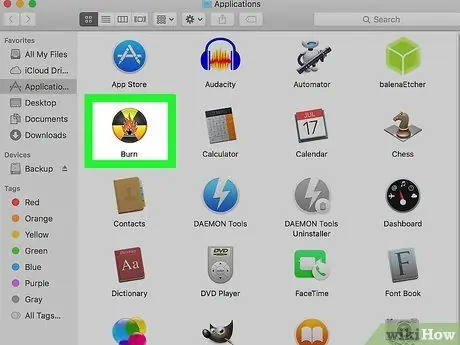
Qadam 4. Run Burn
Bu sariq va qora rangli dastur belgisini Finder oynasidagi "Ilovalar" papkasida topishingiz mumkin.
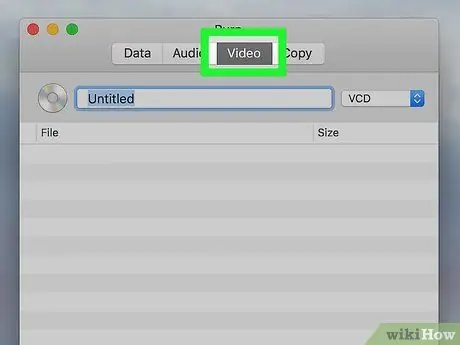
Qadam 5. bosing Videolar
Bu yorliq dastur oynasining yuqori qismida, "Ovoz" variantining yonida joylashgan.
Berilgan matn maydoniga DVD uchun kerakli nomni kiriting. Disklarni nomlashda alfasayısal belgilarni ishlatishingiz mumkin
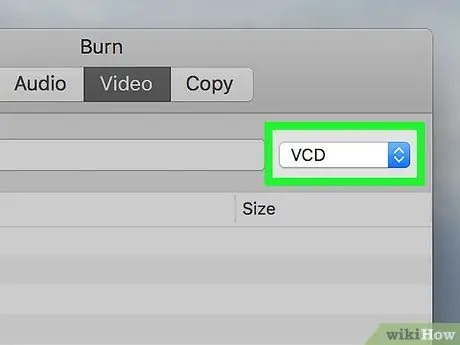
Qadam 6. "Disk nomi" ustuni yonidagi ochiladigan tugmani bosing
Ushbu parametr yordamida siz yoziladigan CD turini belgilashingiz mumkin.
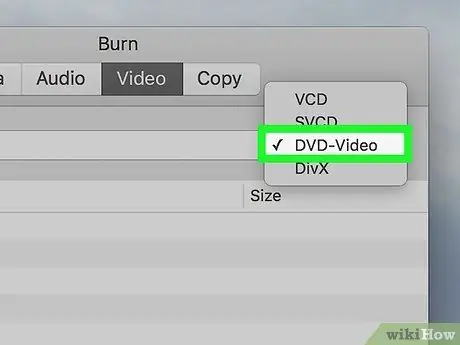
Qadam 7. DVD-Video-ni tanlang
Ushbu format yordamida DVD -larni oddiy DVD sifatida ijro etish mumkin.
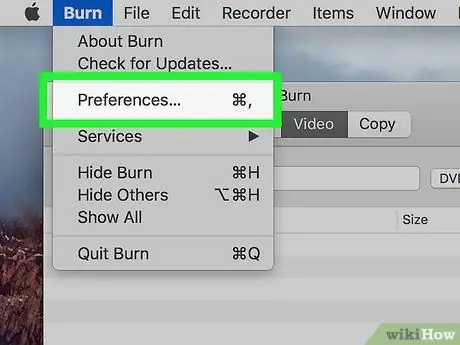
Qadam 8. Burn menyusini bosing va tanlang Tanlovlar.
"Yonish" menyusi ekranning yuqori chap burchagida joylashgan.
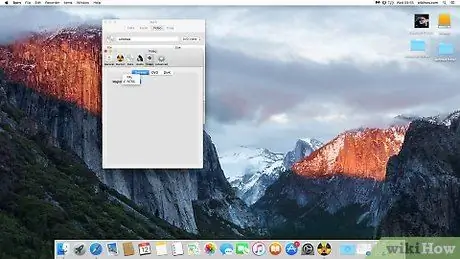
Qadam 9. Video bosing
Bu yorliq "Umumiy", "Burner", "Ma'lumotlar", "Ovoz" va "Kengaytirilgan" variantlariga mos ravishda, derazaning yuqori qismida joylashgan.
"Hudud" ochiladigan menyusini bosing va ro'yxatdan "NTSC" -ni tanlang. Fayl formati DVD pleer diskni o'qishi va ijro etishi uchun yaratilgan DVDga qo'llaniladi. Oynani yopish uchun "Tanlovlar" oynasining yuqori chap burchagidagi qizil tugmani bosing
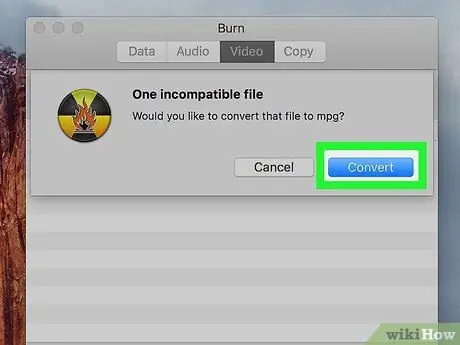
Qadam 10. Finder -da videofayllar saqlanadigan katalogni toping, so'ngra faylni Burn oynasiga sudrab tashlab yuboring
Burn video faylini yuklashi uchun siz biroz kutishingiz kerak bo'ladi.
Agar video faylni Yonish oynasiga o'tkazganingizda "Mos kelmaydigan fayl" so'rovi yoki xabar ko'rsatilsa, "tugmasini bosing. Konvertatsiya qilish "buyruq bo'yicha. Video fayl dastur tanigan formatga o'tkaziladi.
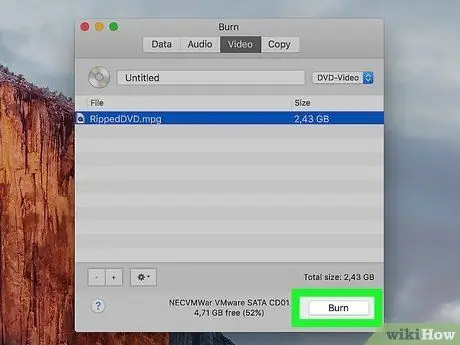
Qadam 11. Burn ni bosing
U ekranning chap pastki burchagida joylashgan.
- Keyingi oynada DVD yozish uchun to'g'ri nusxa ko'chirish tezligini tanlang. "Tezlik" ochiladigan ro'yxatini bosing va "4x" ni tanlang. Ushbu parametr yordamida video DVDga sifatiga putur etkazmasdan yoki o'rtacha tezlikda ko'chiriladi. Umuman olganda, tanlangan tezlik qanchalik past bo'lsa, nusxa olish sifati shuncha yaxshi bo'ladi. "4x" eng tez tezlik bo'lmasa -da, bu eng mashhur variant. Yana tugmani bosing Kuyish "DVD yozish jarayonini boshlash uchun.
- Jarayon tugagandan so'ng, ish stolida DVD yorliq belgisi paydo bo'ladi.
5 -dan 3 -usul: Windows 10 orqali ma'lumotlar DVDini yaratish

Qadam 1. Bo'sh DVD tayyorlang
Birinchidan, videolarni nusxalash uchun bo'sh disk kerak. Siz bo'sh DVD -disklarni audio yoki elektron uskunalar do'konlaridan har bir disk uchun 10 ming rupiyadan (yoki 10 ta paket uchun 100 ming rupiy atrofida) sotib olishingiz mumkin.
- Agar siz video faylni DVD -ga saqlamoqchi bo'lsangiz, lekin DVD pleerda ko'rishni rejalashtirmasangiz, ushbu usulga amal qiling. Siz DVD-ROM diskli kompyuterga DVD-ni joylashtirish va videofaylni ikki marta bosish orqali videolarni ko'rishingiz mumkin.
- DVD o'lchamlari bo'yicha ikkita variant mavjud: 4 Gb va 8 Gb. Odatda 4 gigabaytli DVD bir yarim soatlik video/film uchun etarli. Uzoq davom etish uchun 8 gigabaytli DVD -dan foydalanish kerak bo'ladi.

Qadam 2. Kompyuterning CD/DVD drayveriga bo'sh DVD -ni joylashtiring
Drayv siz foydalanadigan kompyuter/noutbuk modeliga qarab CPU korpusining old tomonida yoki noutbuk yoki monitor yonida joylashgan. Tovoqni ochish uchun diskdagi tugmani bosing va unga diskni joylashtiring.
Agar sizning kompyuteringizda CD/DVD drayveri bo'lmasa (masalan, netbuk), siz tashqi CD/DVD diskini ishlatishingiz mumkin, uni kompyuter yoki elektronika do'konidan 250 ming rupiya atrofida sotib olishingiz mumkin. Hech qanday dastur o'rnatishingiz shart emas. Diskni kompyuterning USB portiga ulang. Shundan so'ng siz uni darhol ishlatishingiz mumkin
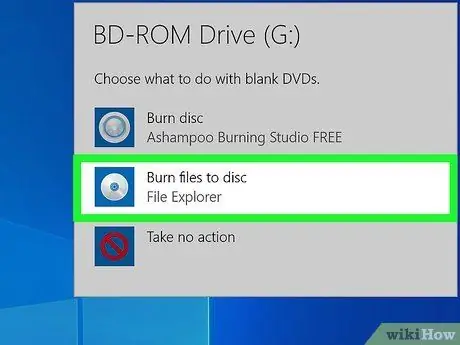
Qadam 3. Burn ni bosing
DVD-ni diskka joylashtirgandan so'ng, ish stolida DVD uchun qanday harakatni tanlashni so'raydigan kichik "avtomatik ishga tushirish" oynasi paydo bo'ladi. Bosing " Kuyish " Shundan so'ng, "Diskni yozish" oynasi paydo bo'ladi.
- Agar "avtomatik ishga tushirish" oynasi ko'rinmasa, siz faylni File Explorer-da qidirishingiz mumkin, faylni o'ng tugmasini bosing va " Yuborish "Ni tanlang va DVD drayverini tanlang (masalan," D: ").
- Ko'pgina Windows kompyuterlarida CD yoki DVD disklarini yozish uchun o'rnatilgan dastur mavjud. Kompyuteringizda Windows 10 operatsion tizimi ishlamasa, Windows Media Player -dan ham xuddi shunday foydalanishingiz mumkin.
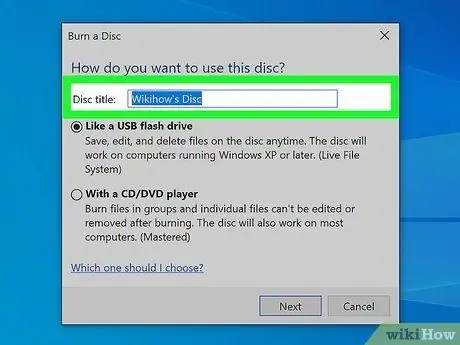
Qadam 4. berilgan maydonga DVD uchun har qanday nom kiriting
Kichkina "Diskni yozish" oynasiga nom kiriting. "CD/DVD pleer bilan" variantini tanlaganingizga ishonch hosil qiling. Ushbu parametr yordamida disklarni DVD pleerlar ham, kompyuterlar ham o'qishi mumkin.
Bosing " Keyingi "davom etish uchun. Oldin tanlangan fayllar CD/DVD yozish diskiga ko'chirilganda DVD yangi oynada ko'rsatiladi.
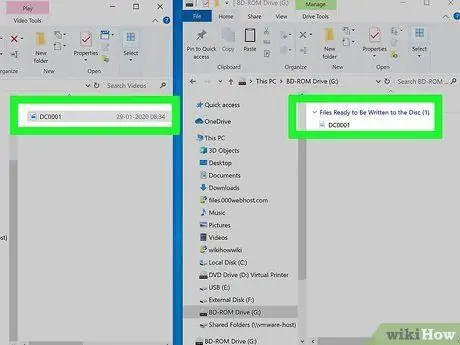
Qadam 5. Nusxa olmoqchi bo'lgan video saqlash papkasiga o'ting
Katalogga o'ting va video faylni tanlang. Fayl tanlangach, uni DVD oynasiga torting. Video fayl DVD -ga ko'chiriladi va yozishga tayyor bo'ladi.
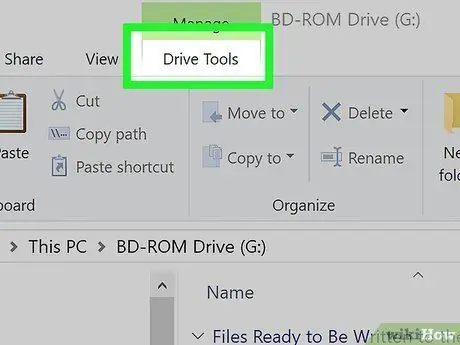
Qadam 6. Drayv asboblari yorlig'ini bosing
Bu ochilgan oynaning yuqori qismidagi yorliq.
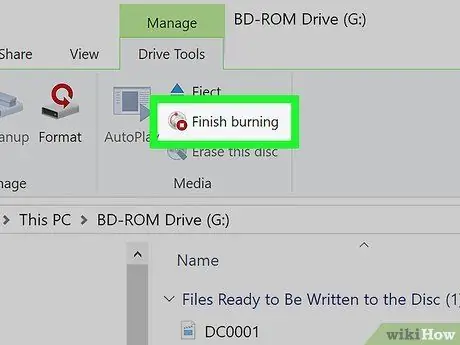
Qadam 7. Yonishni tugatish -ni bosing
Bu variant, odatda, "Chiqarish" tugmasi ostidagi ro'yxatning ikkinchi variantidir.
Videoni DVD -ga yozish jarayoni videoning uzunligiga qarab bir necha daqiqa davom etishi mumkin. Jarayon tugagandan so'ng, DVD diskdan avtomatik ravishda chiqariladi
5 -dan 4 -usul: Windows Media Player yordamida ma'lumotlar DVDini yaratish

Qadam 1. Bo'sh DVD tayyorlang
Birinchidan, videolarni nusxalash uchun bo'sh disk kerak. Siz bo'sh DVD -disklarni audio yoki elektron uskunalar do'konlaridan har bir disk uchun 10 ming rupiyadan (yoki 10 ta paket uchun 100 ming rupiy atrofida) sotib olishingiz mumkin.
- Agar siz video faylni DVD -ga saqlamoqchi bo'lsangiz, lekin DVD pleerda ko'rishni rejalashtirmasangiz, ushbu usulga amal qiling. Siz DVD-ROM diskli kompyuterga DVD-ni joylashtirish va videofaylni ikki marta bosish orqali videolarni ko'rishingiz mumkin.
- DVD o'lchamlari bo'yicha ikkita variant mavjud: 4 GB va 8 GB. Odatda 4 gigabaytli DVD bir yarim soatlik video/film uchun etarli. Uzoq davom etish uchun 8 gigabaytli DVD -dan foydalanish kerak bo'ladi.

Qadam 2. Kompyuterning CD/DVD drayveriga bo'sh DVD -ni joylashtiring
Drayv siz foydalanadigan kompyuter/noutbuk modeliga qarab, CPU korpusining old tomonida yoki noutbuk yoki monitor yonida joylashgan. Tovoqni ochish uchun diskdagi tugmani bosing va unga diskni joylashtiring.
Agar sizning kompyuteringizda CD/DVD drayveri bo'lmasa (masalan, netbuk), siz tashqi CD/DVD drayverini ishlatishingiz mumkin, uni kompyuter yoki elektronika do'konidan 250 ming rupiya atrofida sotib olishingiz mumkin. Hech qanday dastur o'rnatishingiz shart emas. Diskni kompyuterning USB portiga ulang. Shundan so'ng siz uni darhol ishlatishingiz mumkin
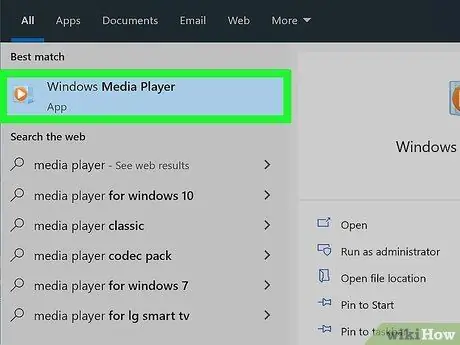
Qadam 3. Windows Media Player -ni oching
Siz ushbu dasturni "Ishga tushirish" menyusida topishingiz mumkin. Shuningdek, Windows qidiruv satriga "wmp" yozishingiz mumkin.
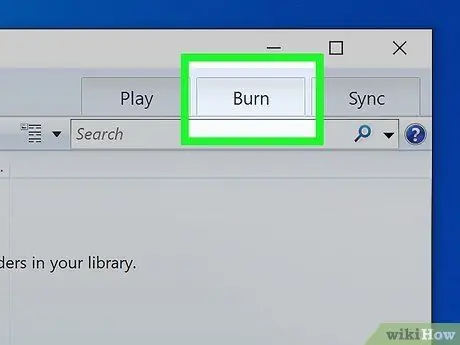
Qadam 4. Burn ni bosing
U oynaning o'ng yuqori burchagida, "O'ynatish" va "Sinxronizatsiya" tugmalari o'rtasida joylashgan.
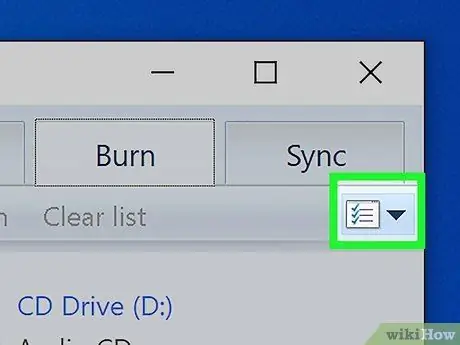
Qadam 5. Belgilangan qog'oz belgisini bosing
Ochiladigan menyu ochiladi.
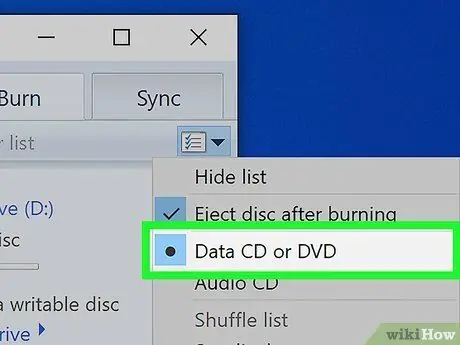
Qadam 6. Ma'lumot CD yoki DVD ni bosing
Bu parametr siz ovozli trekni emas, balki videofaylni yozayotganingizni ko'rsatadi.
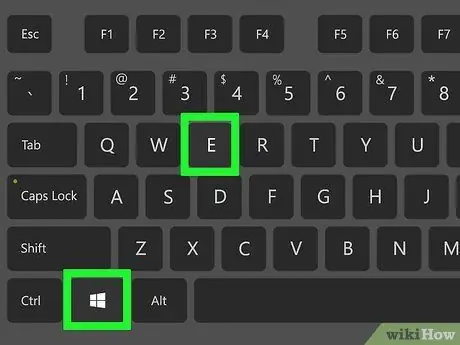
Qadam 7. Windows File Explorer -ni ochish uchun Win+E tugmalarini bosing
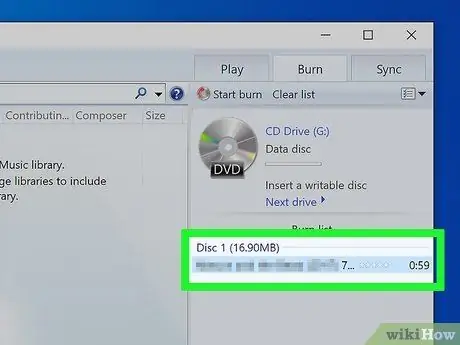
Qadam 8. Windows Media Player -da video fayllarni yozish ro'yxatiga sudrab olib tashlang
Bu ro'yxatni oldingi "Yonish" yorlig'ini bosgandan so'ng ko'rishingiz mumkin.
Agar siz videofayl qo'shsangiz, DVDda DVD nomi ostida qolgan bo'sh joyni ko'rasiz. Fayllarni yoqish yoki DVDga nusxalashdan oldin ularni joyini o'zgartirish uchun sudrab tashlab qo'yishingiz mumkin
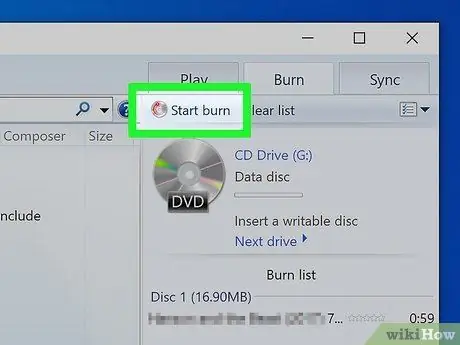
Qadam 9. Yonishni boshlash -ni bosing
Bu tugma DVD nomining ustida joylashgan.
Videoni DVD -ga yozish jarayoni videoning uzunligiga qarab bir necha daqiqa davom etishi mumkin. Jarayon tugagandan so'ng, DVD diskdan avtomatik ravishda chiqariladi
5 -usul 5: Mac kompyuterida ma'lumotlar DVD -ni yaratish

Qadam 1. Bo'sh DVD tayyorlang
Birinchidan, videolarni nusxalash uchun bo'sh disk kerak. Siz bo'sh DVDlarni audio yoki elektron uskunalar do'konlaridan har bir disk uchun 10 ming rupiyadan past narxda sotib olishingiz mumkin (yoki 10 ta paket uchun 100 ming rupiy atrofida).
- DVD o'lchamlari bo'yicha ikkita variant mavjud: 4 Gb va 8 Gb. Odatda 4 gigabaytli DVD bir yarim soatlik video/film uchun etarli. Uzoq davom etish uchun 8 gigabaytli DVD -dan foydalanish kerak bo'ladi.
- Agar siz video faylni DVD -ga saqlamoqchi bo'lsangiz, lekin DVD pleerda ko'rishni rejalashtirmasangiz, ushbu usulga amal qiling. Siz DVD-ROM diskli kompyuterga DVD-ni joylashtirish va videofaylni ikki marta bosish orqali videolarni ko'rishingiz mumkin.

Qadam 2. Kompyuterning CD/DVD drayveriga bo'sh DVD -ni joylashtiring
Drayv siz foydalanadigan kompyuter/noutbuk modeliga qarab, CPU korpusining old tomonida yoki noutbuk yoki monitor yonida joylashgan. Diskni haydovchiga joylashtiring. Odatda, kompyuter uni avtomatik ravishda tortib oladi.
Agar sizning kompyuteringizda CD/DVD drayveri bo'lmasa (masalan, netbuk yoki ba'zi Mac modellari), siz tashqi CD/DVD diskini ishlatishingiz mumkin, uni kompyuter yoki elektronika do'konidan taxminan 250 dollarga sotib olishingiz mumkin. Hech qanday dastur o'rnatishingiz shart emas. Diskni kompyuterning USB portiga ulang. Shundan so'ng siz uni darhol ishlatishingiz mumkin
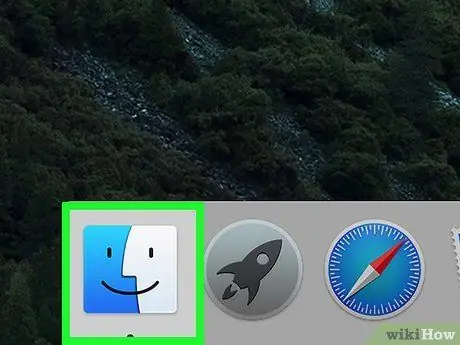
Qadam 3. Finder -ni oching
Bo'sh diskni kiritganingizda, siz DVD-da qanday harakat qilishni xohlayotganingizni so'rab ochiladigan oynani ko'rishingiz mumkin. Siz Finder -ni o'sha oynadan ochishingiz yoki kompyuterning Dock -dagi belgisini bosishingiz mumkin.
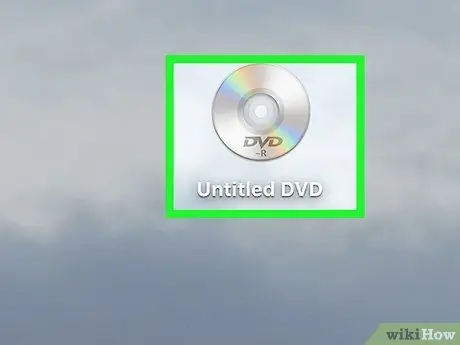
Qadam 4. Ish stolidagi disk tasvirini ikki marta bosing
Siz Finder oynasini va bo'sh DVD uchun alohida oynani ochishingiz kerak bo'ladi.
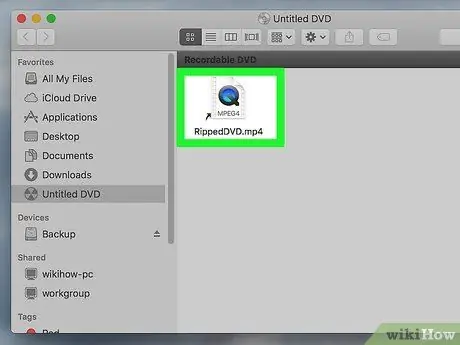
Qadam 5. sudrab va bo'sh DVD oynaga video faylni tomchi
Asl fayl bo'sh DVDga o'tkazilmaydi. Biroq, siz bo'sh DVD oynasida ko'rgan tarkib - bu taxallus yoki asl faylga yorliq.
Bundan tashqari, siz DVD oynasidagi tarkibni qayta nomlashingiz va joyini o'zgartirishingiz mumkin. DVD yoqilgandan so'ng, kiritilgan o'zgarishlar yoki tartibga ko'ra, fayllar bir xil tartibda va fayl nomida ko'rsatiladi
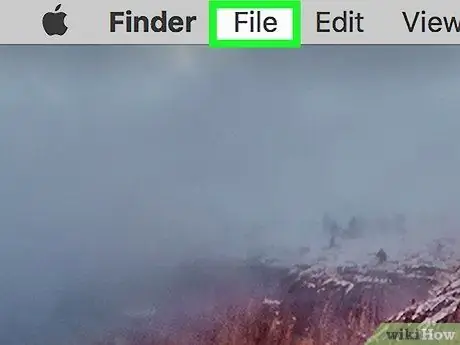
Qadam 6. Fayl menyusini bosing
U ekranning chap yuqori burchagida joylashgan.
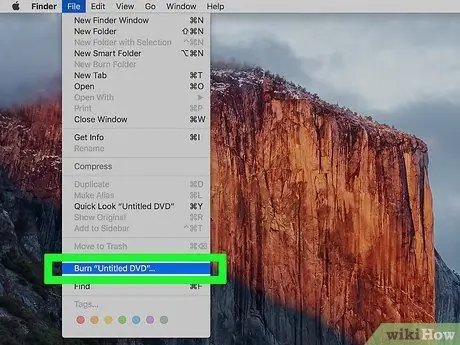
Qadam 7. Burn ni bosing
Siz ekranda bajarilishi kerak bo'lgan ba'zi ko'rsatmalarni ko'rasiz. Bundan tashqari, sizdan yozish jarayoni tugamaguncha diskni chiqarmaslik so'raladi.






